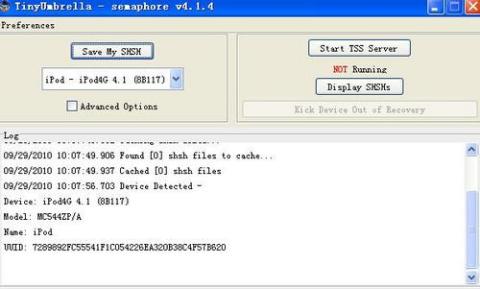轻松学会:为iPhone和iPad备份SHSH的实用指南
iPhone iPad如何备份SHSH
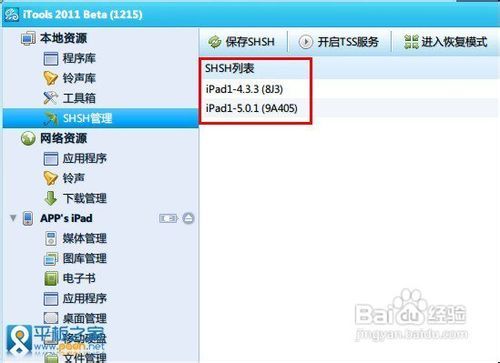
SHSH,全称是Signature HaSH blob,中文翻译为“签名哈希”,又称为ECID SHSH,简单来说就是苹果验证服务器根据你的设备ECID和固件版本产生的一个签名证书。当我们使用iTunes升级/恢复固件时,iTunes会向苹果验证服务器提交恢复固件的ECID和固件版本,并验证该ECID+固件版本是否有对应的签名证书,苹果验证服务器会返回相应的验证结果,结果有以下三种可能:
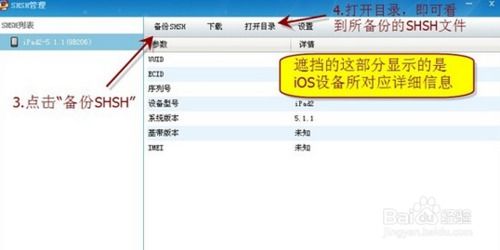
1. 该ECID+固件版本有对应的签名证书:验证通过,可以成功升级/恢复固件。
2. 该ECID+固件版本没有对应的签名证书,但苹果还在对该固件版本进行签名:验证通过(苹果验证服务器为该ECID临时生成一个签名证书),可以成功升级/恢复固件。
3. 该ECID+固件版本没有对应的签名证书,且苹果已经停止对该固件版本进行签名:验证失败,无法升级/恢复固件。
SHSH文件,也就是苹果验证服务器根据ECID和固件版本生成的签名证书文件。我们平时说的备份SHSH,就是把这份签名证书文件保存下来。备份了当前版本的SHSH文件,当苹果停止对当前版本进行签名时,你就可以降级/平刷到当前版本。而没有备份SHSH文件的话,就无法降级/平刷(苹果仍然对固件签名的情况下可以升级/恢复)。
一、SHSH的重要性
SHSH文件在降级/平刷固件时非常重要,它相当于一把钥匙,没有这把钥匙(即没有备份SHSH文件),就无法打开降级/平刷的大门(即无法降级/平刷固件)。
如果你当前使用的固件版本比较新,且运行稳定,没有出现什么BUG,你可以选择不备份SHSH文件。但是,固件版本越新,越狱就越难,越狱风险也越大,固件版本较老的版本越狱相对容易、稳定。因此,如果你想越狱,备份SHSH文件就显得尤为重要了。
二、SHSH备份方法
1. TinyUmbrella备份SHSH文件教程
TinyUmbrella(小雨伞)是一款强大的SHSH备份工具,可以备份iOS设备的SHSH文件,支持一键降级(需事先备份好SHSH文件)。使用TinyUmbrella备份SHSH文件的步骤如下:
(1)首先,你需要下载TinyUmbrella,下载完成后解压并运行TinyUmbrella程序。
(2)接下来,用数据线将你的iOS设备连接到电脑,确保iTunes可以正常识别到设备(出现设备图标)。
(3)在TinyUmbrella程序界面中,你会看到你的iOS设备的相关信息,包括设备名称、ECID等。此时,TinyUmbrella会自动检测你当前所刷的固件版本,并显示该版本的SHSH文件是否已经备份。
(4)勾选“Advanced Options”中的“Request SHSH from Cydia”(如果你已经越狱)和“Set the hosts file to Cydia on exit”(在退出时设置hosts文件以指向Cydia),这两个选项有助于确保TinyUmbrella能够成功获取SHSH文件。
(5)点击“Save SHSH”按钮,TinyUmbrella会开始尝试获取并备份你当前固件版本的SHSH文件。请确保你的网络连接正常,否则可能会导致备份失败。
(6)如果一切顺利,TinyUmbrella会在程序界面下方显示“SHSH received successfully!”的提示信息,表示SHSH文件已经成功备份。你可以在TinyUmbrella程序目录下的“SHSHs”文件夹中找到备份的SHSH文件。
需要注意的是,TinyUmbrella备份SHSH文件时可能需要一些时间,具体取决于你的网络速度和苹果验证服务器的响应速度。此外,由于苹果已经关闭了旧版iOS系统的验证服务,因此你无法再使用TinyUmbrella备份这些旧版iOS系统的SHSH文件。
2. iFaith备份SHSH文件教程
iFaith是一款适用于Windows平台的SHSH备份工具,与TinyUmbrella类似,它也可以备份iOS设备的SHSH文件。不过,与TinyUmbrella不同的是,iFaith支持“自建SHSH”(也称为“虚拟SHSH”或“Fake SHSH”),即在没有备份过当前固件版本的SHSH文件的情况下,通过“自建SHSH”来降级/平刷固件。不过,需要注意的是,“自建SHSH”只适用于降级/平刷到某些特定的固件版本。
(1)首先,你需要下载并安装iFaith程序,以及最新版本的iTunes和.NET Framework。
(2)用数据线将你的iOS设备连接到电脑,并关闭设备上的“查找我的iPhone”功能(在设置-iCloud中关闭)。
(3)运行iFaith程序,在主界面上选择“Dump SHSH blobs to file”(导出SHSH文件到电脑)选项。
(4)接下来,iFaith会提示你将iOS设备进入DFU模式。请按照屏幕上的提示操作,将设备进入DFU模式。
(5)一旦设备进入DFU模式,iFaith会开始检测设备的ECID和当前固件版本,并尝试获取并备份SHSH文件。
(6)如果一切顺利,iFaith会在程序界面上显示SHSH文件已经成功备份的提示信息。你可以在指定的文件夹中找到备份的SHSH文件。
(7)如果你想使用“自建SHSH”功能来降级/平刷固件,请在iFaith主界面上选择“Build a custom IPSW with blobs”(使用SHSH文件构建自定义固件)选项,然后按照屏幕上的提示操作即可。
需要注意的是,iFaith的“自建SHSH”功能只适用于某些特定的固件版本和iOS设备。在使用该功能之前,请确保你已经仔细阅读了iFaith的官方文档或相关教程,并确认你的设备和固件版本支持该功能。
三、SHSH文件的管理和使用
备份好SHSH文件后,你可以将它们保存在一个安全的位置,以便将来需要降级/平刷固件时使用。同时,你也可以使用TinyUmbrella等工具来管理你的SHSH文件,例如查看已经备份的SHSH文件列表、删除不需要的SHSH文件等。
当你需要降级/平刷固件时,可以使用TinyUmbrella等工具将备份的SHSH文件恢复到iTunes中,然后使用iTunes进行降级/平刷操作。需要注意的是,降级/平刷固件可能会导致设备上的数据丢失,因此在操作之前请务必备份好设备上的重要数据。
以上就是关于iPhone和iPad备份SHSH文件的详细教程。通过备份SHSH文件,你可以在未来需要降级/平刷固件时保留更多的选择权和自由度。因此,如果你正在使用iOS设备并希望在未来有更多的操作灵活性,不妨尝试一下备份SHSH文件吧!
- 上一篇: DNF 85版高效刷图技能加点指南
- 下一篇: 快速查询EMS快递单号方法
-
 SHSH备份指南资讯攻略11-24
SHSH备份指南资讯攻略11-24 -
 揭秘:如何轻松提取iPhone的SHSH备份资讯攻略11-18
揭秘:如何轻松提取iPhone的SHSH备份资讯攻略11-18 -
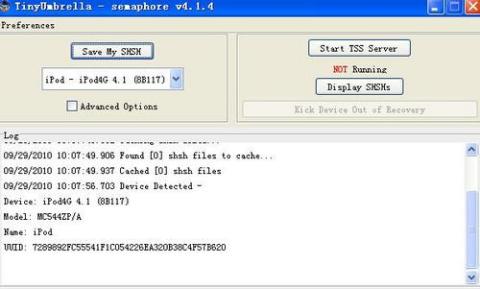 轻松掌握:备份4.1SHSH的实用小技巧资讯攻略11-29
轻松掌握:备份4.1SHSH的实用小技巧资讯攻略11-29 -
 iOS7正式版升级指南:iPhone5与iPad4用户必看教程资讯攻略11-09
iOS7正式版升级指南:iPhone5与iPad4用户必看教程资讯攻略11-09 -
 轻松掌握:如何高效备份SHSH文件资讯攻略11-09
轻松掌握:如何高效备份SHSH文件资讯攻略11-09 -
 如何将iOS7降级回iOS6.1.3?资讯攻略11-21
如何将iOS7降级回iOS6.1.3?资讯攻略11-21